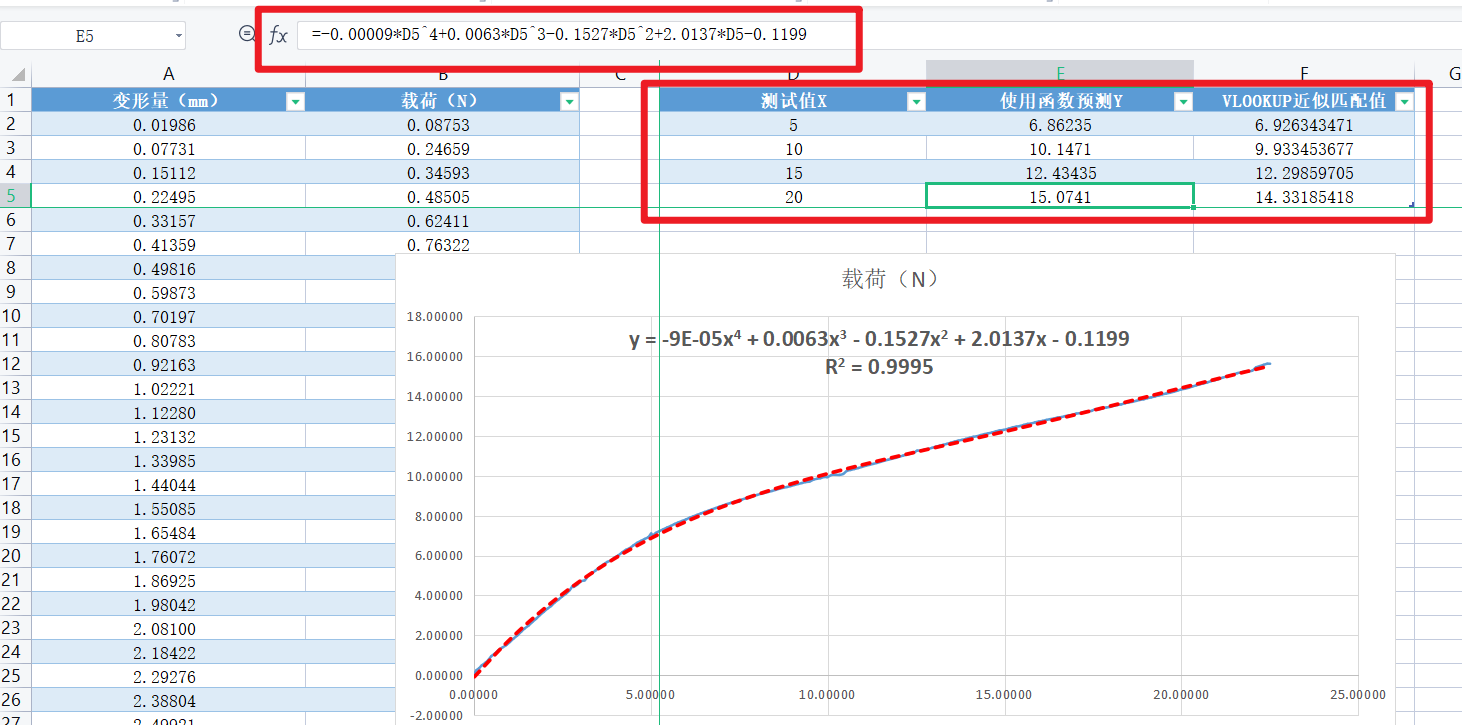獲取圖片中的圖表資料並擬合函數
2022-10-11 06:01:02
獲取資料
在看論文或說明手冊遇到圖表時,常遇到無法獲取源資料或曲線的情況。以下使用WebPlotDigitizer線上工具通過畫素級座標標定並取點取數。
WebPlotDigitizer線上工具
該工具開源,並提供線上版和離線版,GitHub地址
以下圖為例,本次使用WPS工具優化並獲取一張相對清晰且畫素較大(無失真放大6倍)的圖片。

- 開啟 WebPlotDigitizer線上工具 ,匯入圖片
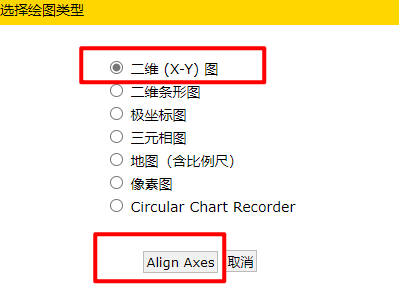

- 選取相應圖表型別,通過在座標軸上分別標記4個點來標定座標系,標記好後可點選每一個點通過方向鍵微調,記下所標點對應的圖上座標,點選完成
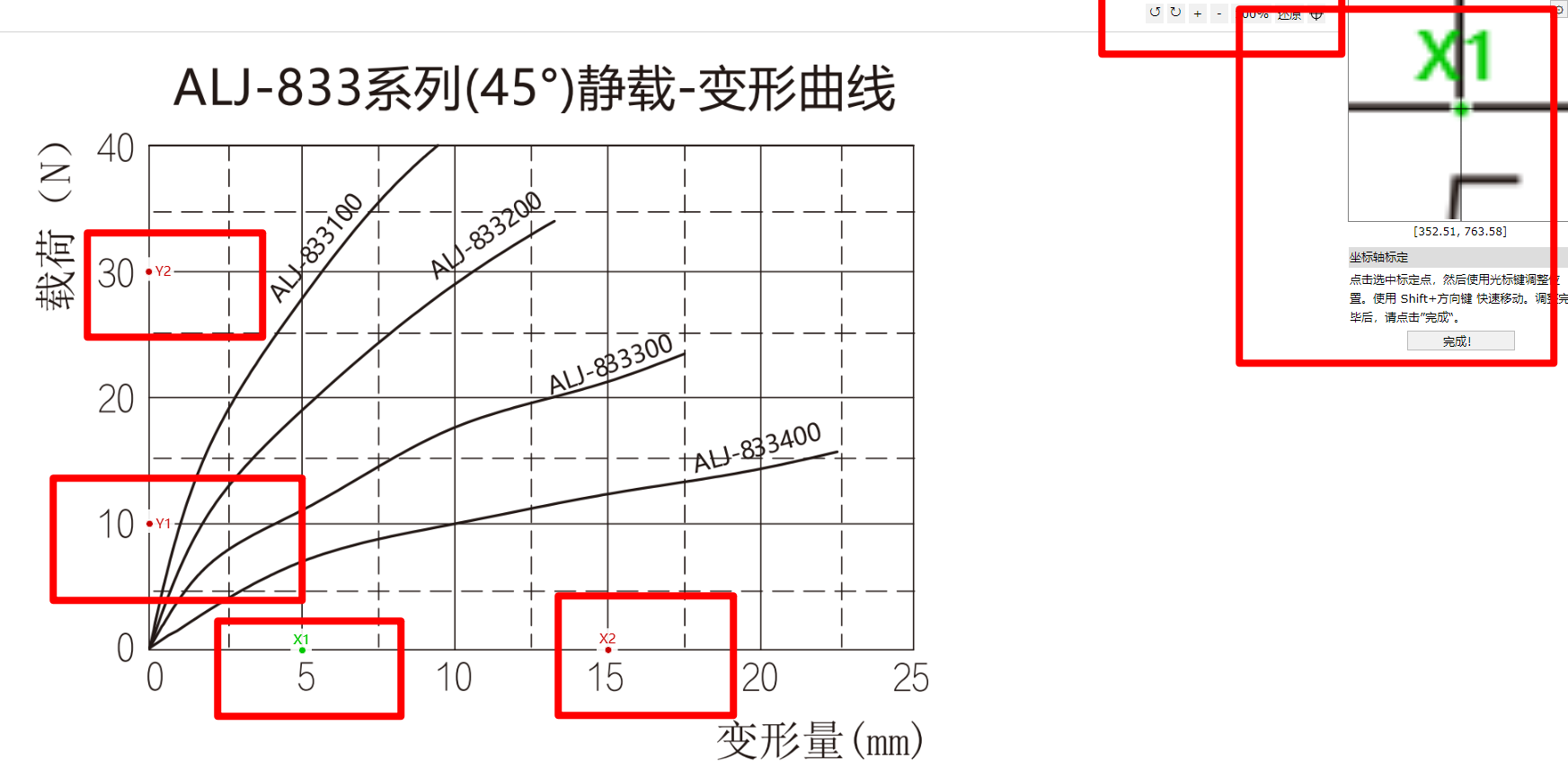
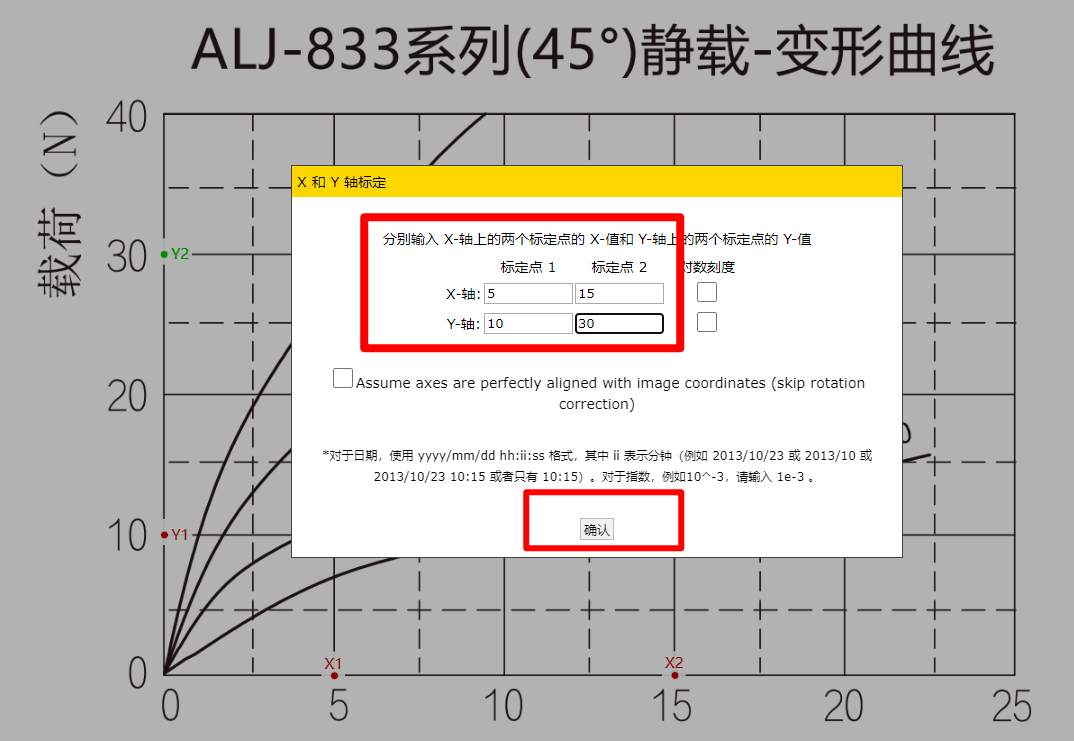
-
在彈出標定框內填入所對應的4點座標,點選
確定 -
使用增加點工具在座標軸上拾取多個點進行測試,點選左側檢視資料,如果相差較多,可通過左側選單重新標定座標系
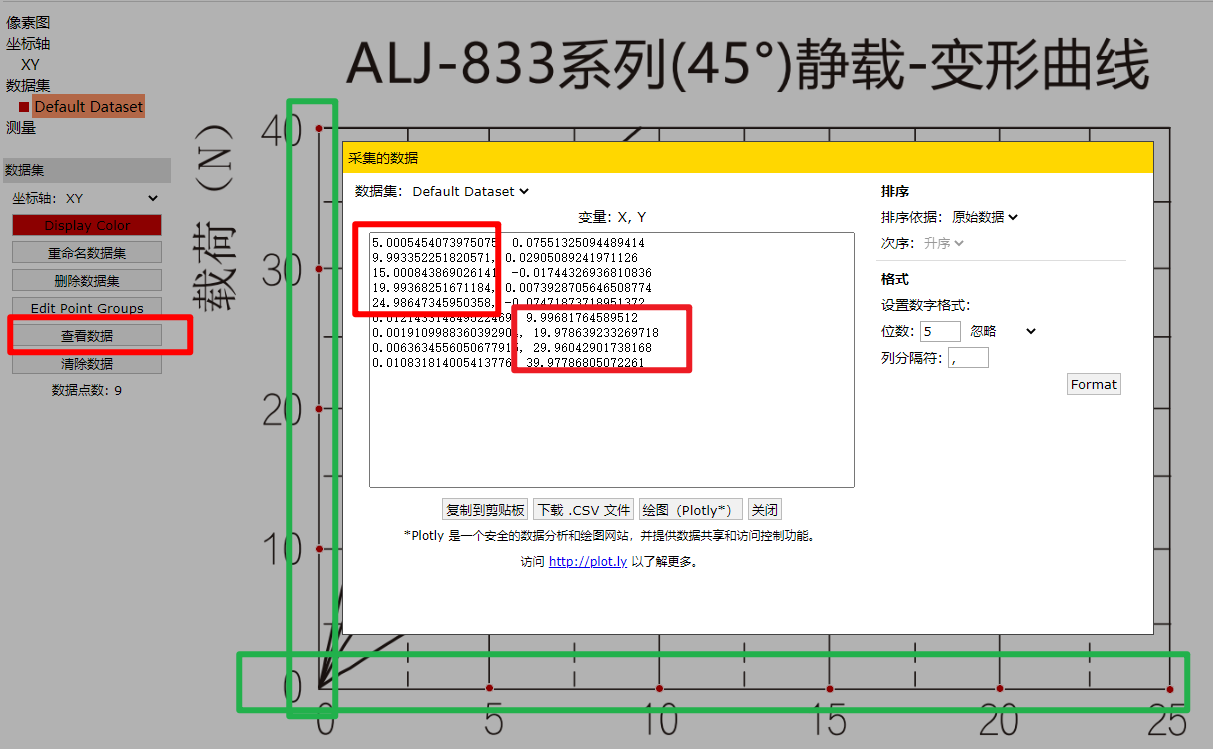
-
使用畫筆工具快速取點:更改前景色為曲線顏色,更改背景色為圖表背景,選中畫筆工具在圖上畫出所需快速取點座標的曲線

-
點選執行,可通過調整演演算法框內的數值改變取點的密度
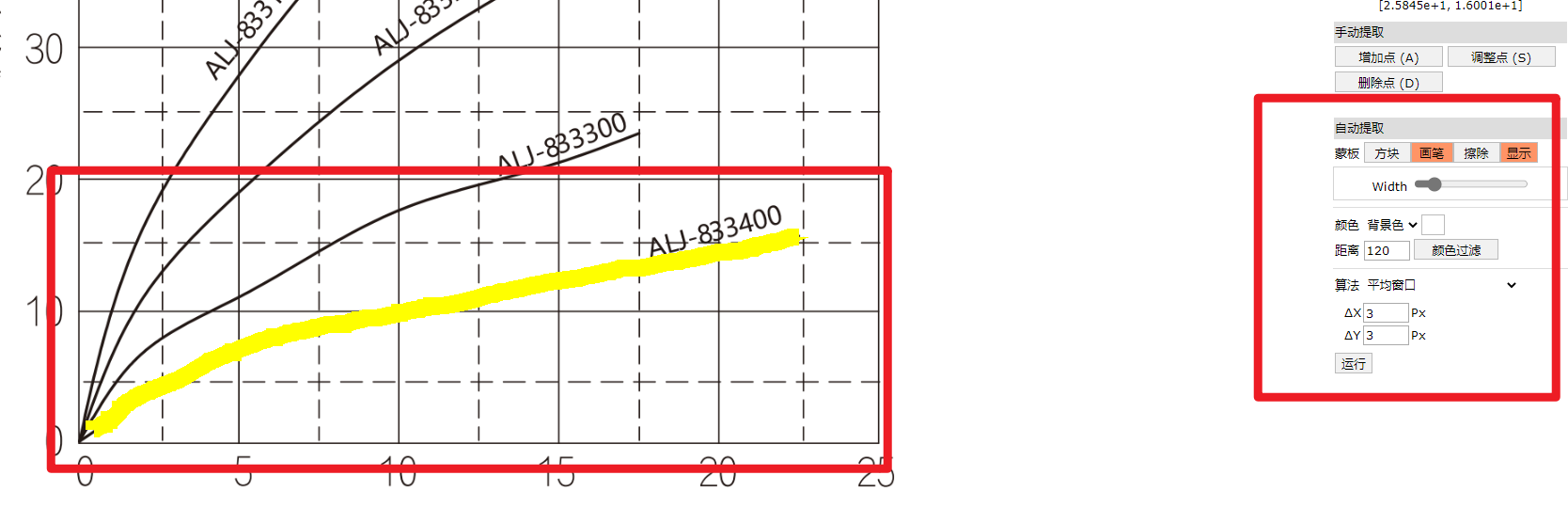
-
通過右側
手動提取區域的選單刪除點,將滑鼠靠近不需要的點附近點選,即可刪除多餘點
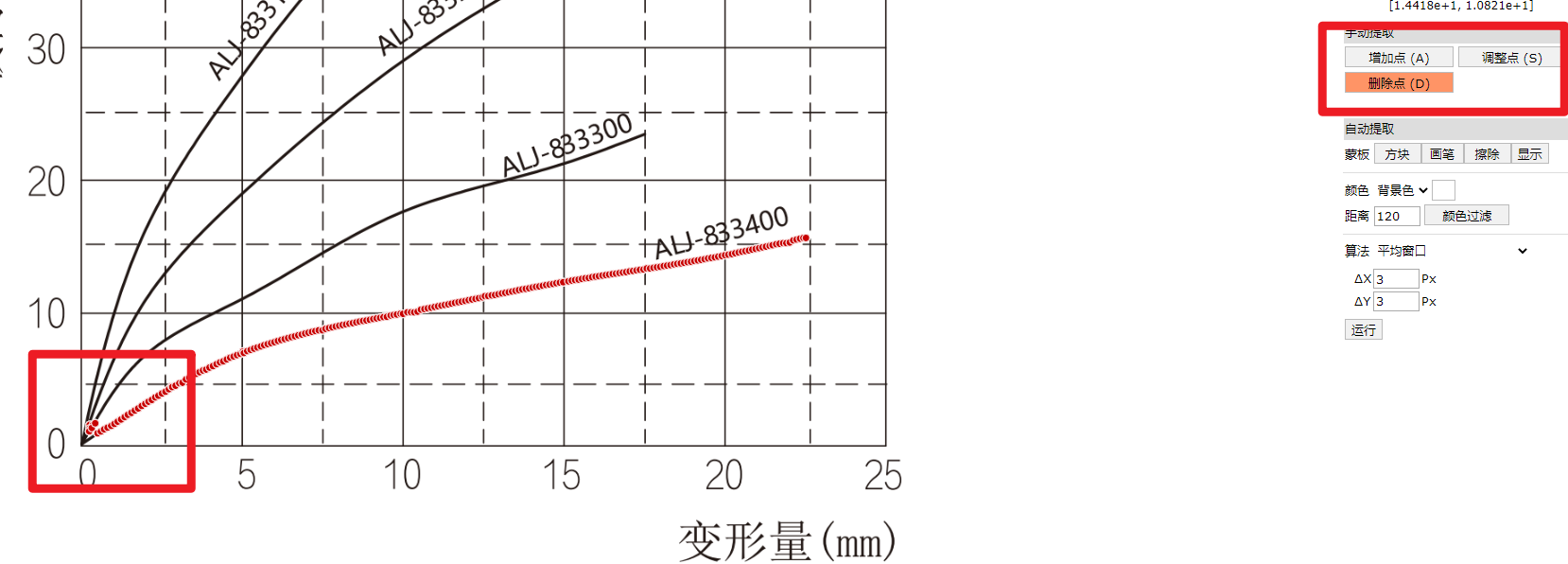
-
座標點編輯完成後,點選
檢視資料,在彈出視窗內複製或下載資料。

資料曲線擬合
- 將上一步複製或下載的資料使用
Excel開啟,如果是複製的,需要使用分列將原始資料進行分割為兩列
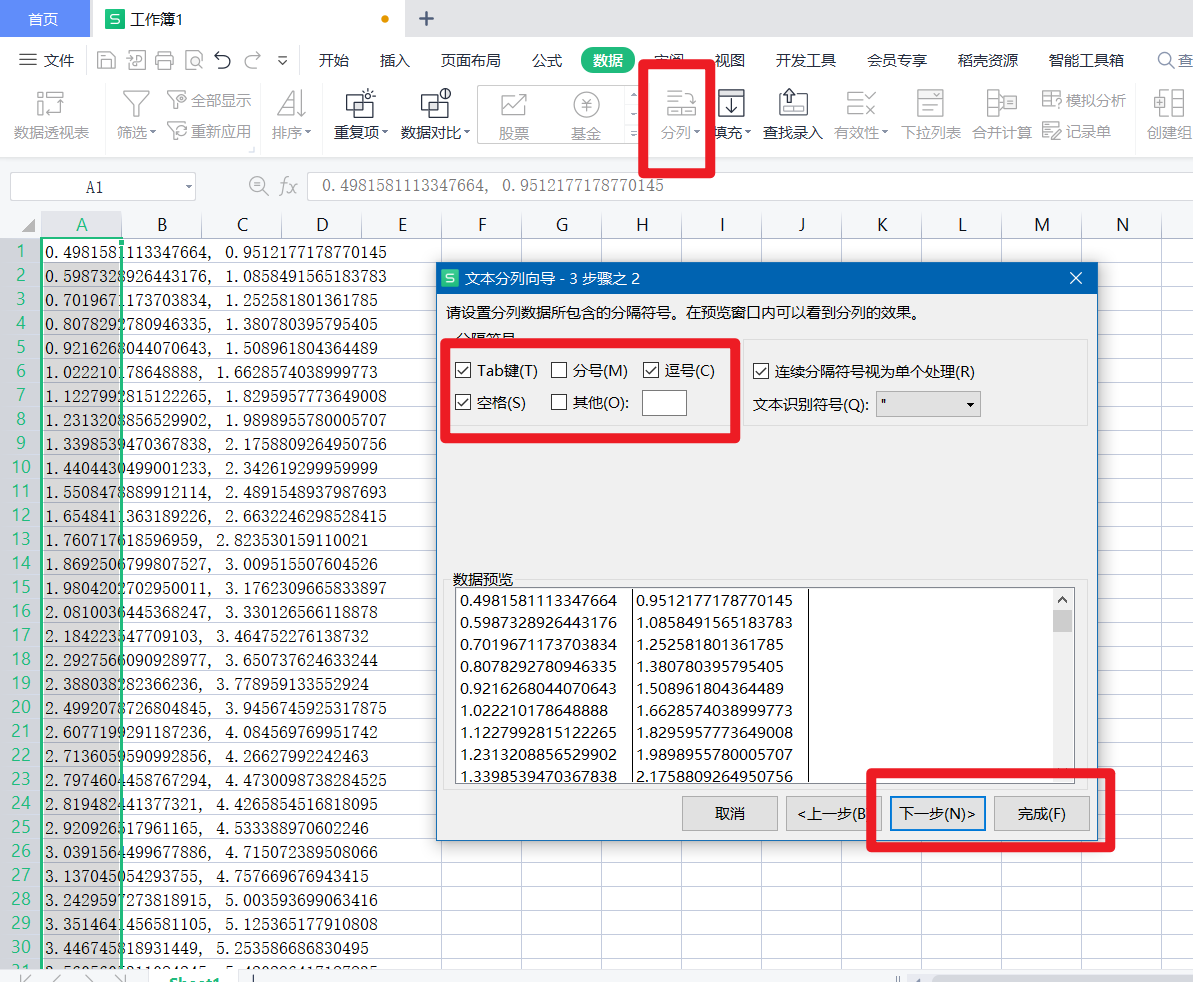
- 將每一列新增標題,按圖示特點選擇排序資料 ;選中資料,插入圖示

- 插入帶
平滑線的散點圖, 選中圖表中的資料,右鍵新增趨勢線
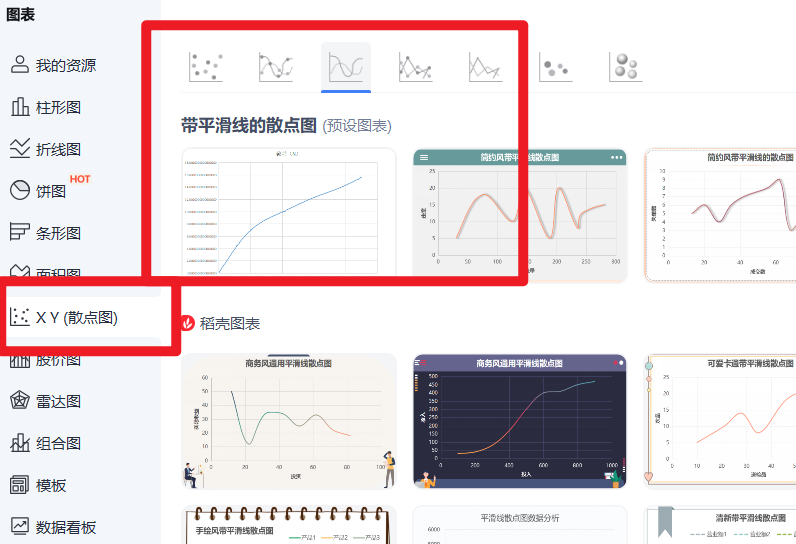

- 雙擊圖表中的趨勢線,右側彈出趨勢線編輯框,修改引數使趨勢線儘量擬合至資料點,其中R的平方值越趨近於1,說明擬合效果就越好,擬合的函數愈逼真。

- 測試:給定X值,使用擬合的函數給出預測的Y值,同時可以再新增一列為使用Excel自帶的
VLOOKUP函數匹配返回的最近上一個值(當點的個數越多時建議直接使用此方法匹配)